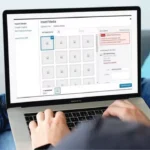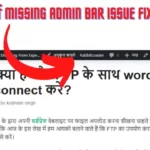अगर आप एक wordpress website owner है तो क्या आपने कभी अपनी wordpress वेबसाइट के Login Page पर Page refreshing और redirecting issue को face किया है।
यदि आपने कभी भी WordPress Login Page refreshing और redirecting issue का सामना किया है, तो आप जानते हैं कि यह कितना निराशाजनक हो सकता है। सौभाग्य से, इस समस्या को ठीक करने करने के कई तरीके है।
इस लेख में हम आपको बताएंगे कि WordPress Login Page refreshing और redirecting issue को Fix कैसे किया जाए। इस लेख में बताए गए चरणों का पालन करके, आप अपनी वर्डप्रेस साइट पर सफलतापूर्वक लॉगिन करने में सक्षम होंगे।
आपकी वेबसाइट पर Login की समस्या कई अन्य errors के कारण भी हो सकती है जैसे error establishing database connection, internal server error or white screen of death.
वर्डप्रेस में Login Page refreshing और redirecting issue आने का क्या कारण है?
वर्डप्रेस में Login Page refreshing और redirecting issue आने का सबसे मुख्य कारण wordpress wrong url settings और login cookies set करने में फेल होना है।
आमतौर पर जब हम वर्डप्रेस वेबसाइट के admin area मे login करते हैं तो wordpress हमारे द्वारा दिए गए Usernsme और password को मान्य करता है और आपके web browser में एक login cookie set करता है। उसके बाद wordpress आपको wordpress admin area में redirect कर देता है।
अगर वर्डप्रेस के द्वारा इस प्रोसेस को करते समय login cookies set करने में फेल हो जाता है या आपका wordpress admin panel url incorrect होता है तो आपको wordpress admin dashboard की बजाए, वापिस लॉगइन पेज पर redirect कर दिया जाएगा।
तो अब आपको यह समझ में आ गया होगा कि वर्डप्रेस site में Login Page refreshing और redirecting issue आने का क्या कारण है। अब हम आपको यहां पर बताएंगे कि आप इस issue को किस प्रकार से fix कर सकते हैं।
Login issue को fix करने के लिए web blowser में cookies को clear करें
क्या आप जानते हैं कि WordPress login authentication के तौर पर हमारे web browser की cookies का इस्तेमाल करता है, तो इसलिए आपको wordpress login issue को fix करने के लिए जो सबसे पहले कार्य करना है वह है अपनी वेब ब्राउज़र की cookies को clear करना।
दोस्तों यहां पर हम आपको बताएंगे कि आप Google Chrome में किस प्रकार से cookies को clear कर सकते हैं।
Google Chrome में cookies कैसे clear करें?
- सबसे पहले Google Chrome को ओपन करें।
- अब राइट साइड में आपको 3 डॉट दिखाई देंगे उन पर क्लिक करें।
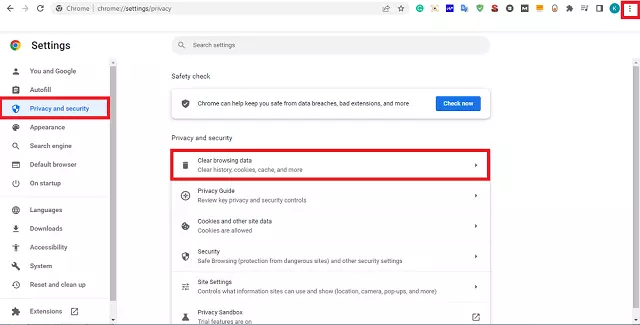
- अब लेफ्ट साइड में आपको Privacy and security का ऑप्शन दिखाई देगा उस पर क्लिक करें।
- अब आपको Clear browsing data के ऑप्शन पर क्लिक करना है।
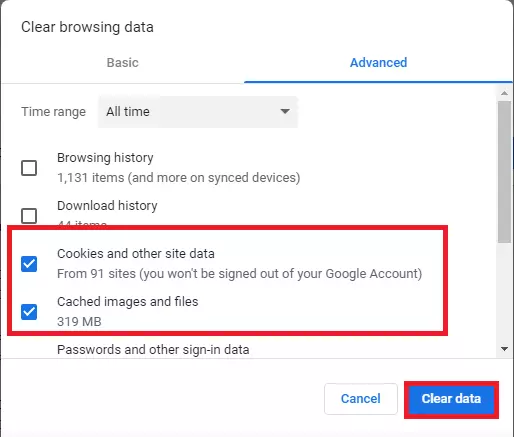
- उसके बाद आपको clear data के बटन पर क्लिक करना है।
अब गूगल क्रोम के द्वारा cookies को clear कर दिया जाएगा।
अब आपको फिर से क्रोम ब्राउजर को ओपन करना है और उसमें अपनी wordpress website के admin area में login करके देखना है लेकिन इससे पहले आपको यह चेक कर लेना है कि आपके ब्राउज़र में cookies enable होनी चाहिए।
हम आशा करते हैं कि इतना करने से आपकी WordPress Login Page refreshing और redirecting issue Fix हो जाएगा लेकिन अगर आपको अभी भी इस issue का सामना करना पड़ रहा है तो नीचे दिए गए विकल्प अपना सकते हैं।
WordPress URL Settings को Update करें
दोस्तों आपको पता ही है कि वर्डप्रेस में एक सेटिंग का ऑप्शन होता है जहां पर आपकी website का URL और WordPress installation का URL होता है।
अगर आप WordPress admin area को access कर पा रहे हैं तो आप इन URLs को Settings >> General पर क्लिक करके देख सकते हैं जैसे नीचे आपको इमेज में दिखाया गया है।
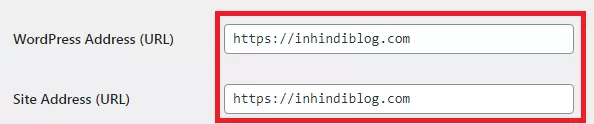
अगर आपकी वेबसाइट पर यह URL Incorrect होंगे तो आप जब भी अपनी वेबसाइट मे login करने की कोशिश करेंगे WordPress के द्वारा आपको Login पेज पर redirect कर दिया जाएगा।
लेकिन अब आप यह सोच रहे होंगे कि आप WordPress admin area में लॉगिन नहीं कर पा रहे हैं तो आप इस issue को fix कैसे करेंगे, तो हम आपको बताना चाहते हैं कि इस issue को fix करने के लिए wp-config.php file को edit करना होगा।
दोस्तों यह तो आप जानते है कि wp-config.php file एक special file होती है जिसमें आपकी wordpress website की important setting save होती है।
इस File को edit करने के लिए आप दो तरीकों का इस्तेमाल कर सकते हैं सबसे पहला तरीका FTP client का इस्तेमाल करना है और दूसरा तरीका अपने hosting account में login कर file manager के द्वारा wp-config.php file को edit करना है।
अब आपको wp-config.php file को edit करना है और नीचे दिए गए code को /* That’s all, stop editing! Happy publishing. */ वाली लाइन से पहले paste कर देना है।
define('WP_HOME','https://example.com');
define('WP_SITEURL','https://example.com');
Note:- Code को पेस्ट करने से पहले example.com की जगह पर आपको अपना Domain url डाल देना है अगर आप अपने डोमेन url में www का इस्तेमाल करते हैं तो आपको डोमेन नेम से पहले www लगा देना है।
इतना करने के बाद आपको save के बटन पर क्लिक कर देना है अगर आप ftp के द्वारा इस फाइल को एडिट कर रहे हैं तो इस फाइल को दोबारा से अपने वेब सर्वर पर अपलोड कर देना है।
अब आपको दोबारा से अपनी वर्डप्रेस वेबसाइट में login करके देखना है और हम आशा करते हैं कि इस स्टेप को करके आप अपनी वेबसाइट में लॉगिन कर पाएंगे लेकिन अगर आप फिर भी अपनी वर्डप्रेस वेबसाइट में लॉगिन नहीं कर पा रहे हैं तो अब आपको नीचे दिए गए स्टेप्स को फॉलो करना होगा।
.htaccess file को wordpress से डिलीट करें
दोस्तों ऐसा भी हो सकता है कि आपकी वर्डप्रेस वेबसाइट में .htaccess file corrupted हो जिस कारण आपको internal server errors या login page refreshing error दिखाई दे रहा हो।
इसलिए हमें अपनी वर्डप्रेस वेबसाइट में से .htaccess file को delete करना होगा।
.htaccess file को delete करने के लिए आप ftp का इस्तेमाल कर सकते हैं या अपने hosting account में login करके file manager के द्वारा भी .htaccess file को delete कर सकते हैं।
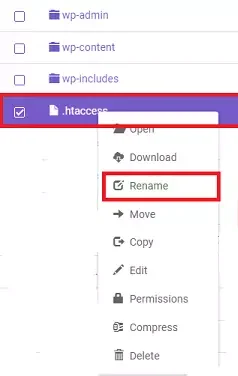
Note:- .htaccess file को delete करने से पहले इस फाइल का एक बैकअप अपने कंप्यूटर में डाउनलोड करके रखें, ताकि किसी प्रकार की भी परेशानी होने पर आप इसे दोबारा से अपनी वेबसाइट के वेब सर्वर पर अपलोड कर सकें।
अब आपको .htaccess file को delete करने के लिए public_html folder में जाए यहां पर आपको .htaccess file मिल जाएगी, जिसे आपको डिलीट कर देना है।
अब आपको अपनी वर्डप्रेस वेबसाइट में login करके देखना है और अगर आप अपनी वर्डप्रेस वेबसाइट में login कर पा रहे हैं तो इसका मतलब यह है कि .htaccess file ही आपको wordpress site में login करने से रोक रही है।
एक बार जब आप अपनी वेबसाइट में लॉगिन कर ले तो उसके बाद आपको setting पर क्लिक करने के बाद Permalink पर क्लिक करना है और यहां पर बिना किसी तरह का बदलाव किए save changes के बटन पर क्लिक कर देना है।
ऐसा करने से आपकी वेबसाइट पर एक नई .htaccess file create हो जाएगी।
WordPress Plugins Deactivate करें
अगर ऊपर दिए गए तरीकों का इस्तेमाल करके आप अभी भी wordpress website में login नहीं कर पा रहे हैं और आप अभी भी Page refreshing और redirecting issue को face कर रहे हैं तो अब आपको अपनी wordpress website के सभी plugins को deactivate करना होगा।
वेबसाइट पर Plugins को Deactivate करने के लिए आप FTP Client का इस्तेमाल कर सकते हैं या Hosting account में login करके file manager के द्वारा प्लगइन को डीएक्टिवेट कर सकते हैं।
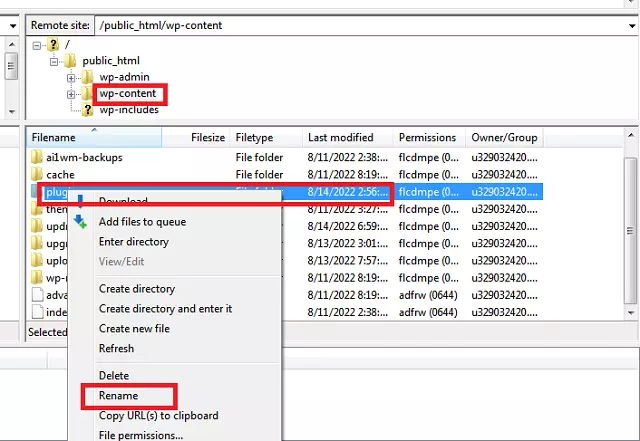
वर्डप्रेस वेबसाइट को FTP के साथ कनेक्ट करने के बाद आपको /wp-content/ directory में जाना है और यहां पर आपको Plugin नाम से एक फोल्डर मिल जाएगा उस पर राइट क्लिक करके आपको rename कर देना है।
Rename करने के लिए आप plugin folder का नाम बदलकर कोई भी दूसरा नाम दे सकते हैं। जैसे plugin-flopblogger
ऐसा करने से आपकी वर्डप्रेस वेबसाइट में install सभी प्लगइन डीएक्टिवेट हो जाएंगे क्योंकि वर्डप्रेस plugins को लोड करने के लिए plugin folder को ढूंढता है और अगर वर्डप्रेस को plugin folder नहीं मिलता तो वह आपकी वर्डप्रेस वेबसाइट पर प्लगइन को deactivate कर देता है।
यही कारण है कि आपको plugin folder का नाम बदल देना है जिससे प्लगइन डीएक्टिवेट हो जाएंगे।
अब आपको अपनी वर्डप्रेस वेबसाइट में login करके देखना है और अगर आप login कर पाते हैं तो इसका मतलब यह है कि आपकी वेबसाइट पर किसी प्लगइन में गड़बड़ी है। जिस कारण वह आपको वर्डप्रेस वेबसाइट के एडमिन पैनल में login करने से रोक रहा है।
WordPress Theme को Deactivate करें
ऊपर दिए गए विकल्पों को अपनाने के बाद भी अगर आप अपनी वर्डप्रेस वेबसाइट में लॉगिन नहीं कर पा रहे हैं तो इसकी वजह आपकी वर्डप्रेस वेबसाइट पर इंस्टॉल theme भी हो सकता है।
क्योंकि कभी-कभी वर्डप्रेस थीम को हम अपडेट करते हैं theme में किसी प्रकार की फाइल करप्ट होने के कारण WordPress Login Page refreshing और redirecting issue आ सकता है।
इसी कारण से अब आपको अपनी वर्डप्रेस वेबसाइट का थीम डीएक्टिवेट करना होगा।
Theme को डीएक्टिवेट करने के लिए आप ftp या अपने होस्टिंग प्रोवाइडर के अकाउंट में जाकर file manager का इस्तेमाल कर सकते हैं।
Theme को डीएक्टिवेट करने के लिए /wp-content/themes/ पर जाएं और यहां पर आपको install theme मिल जाएंगे और इन theme में से जो थीम आपकी वर्डप्रेस वेबसाइट पर एक्टिवेट है उसका नाम बदल दे।
ऐसा करने से आप की वेबसाइट पर जो थीम एक्टिवेट होगा वह डीएक्टिवेट हो जाएगा।
अब आपको अपनी वर्डप्रेस वेबसाइट में लॉगिन करके देखना है और अगर आप login कर पा रहे हैं तो इसका मतलब यह है कि आपके वर्डप्रेस थीम में किसी प्रकार की दिक्कत है। इसलिए उस theme को अनइनस्टॉल करके दोबारा से इंस्टॉल करके देखें। अगर आपको फिर भी login issue का सामना करना पड़ रहा है तो हम आपको सलाह देंगे कि आप किसी अन्य थीम का इस्तेमाल करें।
FAQ:-
FTP Client क्या है?
FTP Client एक ऐसा सॉफ्टवेयर है जिसका इस्तेमाल करके आप अपनी वर्डप्रेस वेबसाइट पर files को अपलोड और डाउनलोड कर सकते हैं वह भी बिना अपने होस्टिंग प्रोवाइडर अकाउंट में लॉगिन करें।
WordPress क्या है?
वर्डप्रेस एक content management system (CMS) है और यह एक open source software है। जिसे आप फ्री में इस्तेमाल कर सकते हैं। वर्डप्रेस का उपयोग मुख्य रूप से वेबसाइट बनाने के लिए किया जाता है इसका इस्तेमाल करके आप किसी भी प्रकार की वेबसाइट बना सकते हैं। वह भी बिना अधिक कोडिंग का इस्तेमाल किए।
वर्डप्रेस का उपयोग दुनिया भर में लाखों लोगों द्वारा किया जाता है, जिसमें कुछ बड़ी organizations भी शामिल है जो वर्डप्रेस का इस्तेमाल करती हैं जैसे The Guardian, Forbes, और The New York Times.
आज के इस लेख से आपने क्या सीखा
आज के इस लेख में हमने आपको बताया है कि आप किस प्रकार से WordPress Login Page refreshing और redirecting issue Fix कैसे कर सकते हैं और हम आशा करते हैं कि ऊपर दिए गए विकल्प आप के काम आए होंगे।
अगर आपको हमारा यह लेख पसंद आया हो तो इसे अपने दोस्तों के साथ शेयर करें और अगर आपका कोई प्रश्न या किसी प्रकार का सुझाव हो तो आप हमें कमेंट बॉक्स में कमेंट करके बता सकते हैं।
वर्डप्रेस के बारे में अधिक जानकारी के लिए आप हमारे अन्य पोस्ट भी पढ़ सकते हैं।